U盘病毒的快速处理方法 U盘病毒的危害及解决方法
U盘是我们日常生活中经常使用的便携式存储设备,但是随之而来的U盘病毒却给我们的数据安全带来了威胁,U盘病毒会通过U盘传播到我们的电脑系统中,导致数据丢失、系统崩溃甚至个人信息泄露等严重后果。针对这一问题,我们需要了解U盘病毒的危害及解决方法,及时采取有效措施保护我们的数据安全。
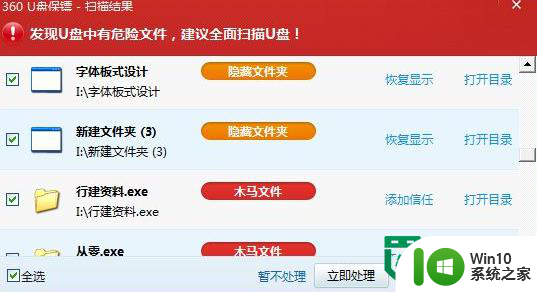
一、为什么U盘病毒能流行:
1、U盘或移动硬盘以其多种优越特点已成为一件应用方便、极其普及的存储设备,为病毒制造者提供了一个很方便的病毒传播载体;
2、Windows的程序自动运行机制也为病毒传播提供了便利;
3、大部分U盘使用者对U盘病毒的传播机制不熟悉,没有一个良好的应用习惯。
二、U盘病毒传播方式有四种:
1、把U盘下所有文件夹隐藏,并把自己复制成与原文件夹名称相同的具有文件夹图标的病毒程序文件(com、exe、bat扩展名的文件),当你误会点击病毒文件会激活病毒并且该病毒会打开该名称的文件夹。
2、在U盘的所有程序文件里插入病毒,这种情况比较恶劣。必须用杀毒软件才能把病毒体从程序中提取出来。
3、直接在每一个文件夹下面生成一个与该文件夹同名的exe文件,跟第一种相似,但更具有混淆性。
4、U盘病毒应用很广的方法,在U盘根目录下生成一个Autorun.inf的引导文件(隐藏文件),插入U盘,Windows就自动激活此引导文件指向的病毒程序。
三、如何防止传染U盘病毒
第一招:打开显示隐藏文件功能,让病毒无所遁形:
打开“我的电脑”在菜单“工具”里选“文件夹选项…”打开“查看”页选择“显示所有文件和文件夹”同时取消选择“隐藏已知文件类型的扩展名”。
此招一出,U盘病毒惯用的隐藏骗术将失效。看到各个隐藏的文件,我们就可以判断那些文件可能是病毒了。比如上面提到的Autorun.inf文件。另外,也可以看到病毒程序扩展名(com、exe、bat),不被它披着文件夹外衣和文件夹名称所迷惑。
第二招:良好的使用U盘习惯:
1、U盘根目录不存放文件,包括exe、com、bat扩展命的程序文件,不存放Autorun.inf文件。养成好习惯将工作文档放在二级文件夹里,一般病毒不会感染到。如果你的U盘根目录无端端有Autorun.inf文件和其它你不认识的程序文件,可以断定你的U盘中毒了。
2、关闭驱动器的自动播放功能。U盘病毒就是利用Windows的自动播放功能借助Autorun.inf引导感染的。这里向大家介绍一个简单易用的小工具“usbkill.exe”运行后在屏幕右下的工具栏里有一个放大镜一样的小图标。双击小图标显示主界面,然后将“禁止所有存储设备自动播放”和“随Windows启动自动运行”选上即可。Usbkill可以帮你扫除所有的Autorun.inf及此工具已知的病毒文件。每次插入U盘,请留意有没有usbkill自动弹出来,有则表示它查到可疑病毒了,可选择“清除病毒&系统修复”进行处理。
3、使用U盘不要习惯性双击进去。如果你的U盘有病毒,而没有被杀毒软件扫除,双击的动作就可以激活病毒。你可以用usbkill的“安全打开”功能打开。或者用右键点击U盘,选“打开”进入,安全进入U盘后,如果你能看到可疑文件(U盘根目录下不是你存放的文件)那么你可以直接删除它。
最后提醒,U盘病毒还是通过电脑传到U盘里的。如果,在学校的电脑里一而再再而三地检测和处理掉U盘病毒,但你的U盘每次回到学校还是发现那个病毒存在。那请你用有效的杀毒软件查杀你家中的电脑,很可能你的U盘在家使用把病毒带回到U盘里了。
以上就是U盘病毒的快速处理方法的全部内容,有出现这种现象的小伙伴不妨根据小编的方法来解决吧,希望能够对大家有所帮助。
- 上一篇: 电脑好坏怎么看 电脑配置评测方法
- 下一篇: winxp查看系统日志的方法 winxp系统日志查看步骤
U盘病毒的快速处理方法 U盘病毒的危害及解决方法相关教程
- 快速处理u盘病毒的方法 u盘病毒清除工具下载
- 优盘传播病毒的几种方法 优盘传播病毒的危害
- 浅析U盘病毒对windows系统有哪些危害 U盘病毒如何危害windows系统
- U盘病毒的处理方法 U盘病毒清除工具下载
- U盘防止病毒入侵的最快方法 U盘如何防止病毒入侵
- u盘exe文件病毒怎么处理 U盘exe文件病毒免疫方法
- 查找U盘中EXE病毒以及解决病毒的方法 U盘中检测并清除EXE病毩的方法
- 清除U盘kido病毒的解决方法 如何清除U盘中的kido病毒
- 优盘病毒对电脑危害途径 优盘病毒对电脑的影响
- U盘清理病毒的方法 U盘病毒清理工具下载
- 解决u盘exe病毒的最佳方法 如何清除u盘exe病毒
- U盘中毒的解决方法 U盘中毒如何清除病毒
- U盘装机提示Error 15:File Not Found怎么解决 U盘装机Error 15怎么解决
- 无线网络手机能连上电脑连不上怎么办 无线网络手机连接电脑失败怎么解决
- 酷我音乐电脑版怎么取消边听歌变缓存 酷我音乐电脑版取消边听歌功能步骤
- 设置电脑ip提示出现了一个意外怎么解决 电脑IP设置出现意外怎么办
电脑教程推荐
- 1 w8系统运行程序提示msg:xxxx.exe–无法找到入口的解决方法 w8系统无法找到入口程序解决方法
- 2 雷电模拟器游戏中心打不开一直加载中怎么解决 雷电模拟器游戏中心无法打开怎么办
- 3 如何使用disk genius调整分区大小c盘 Disk Genius如何调整C盘分区大小
- 4 清除xp系统操作记录保护隐私安全的方法 如何清除Windows XP系统中的操作记录以保护隐私安全
- 5 u盘需要提供管理员权限才能复制到文件夹怎么办 u盘复制文件夹需要管理员权限
- 6 华硕P8H61-M PLUS主板bios设置u盘启动的步骤图解 华硕P8H61-M PLUS主板bios设置u盘启动方法步骤图解
- 7 无法打开这个应用请与你的系统管理员联系怎么办 应用打不开怎么处理
- 8 华擎主板设置bios的方法 华擎主板bios设置教程
- 9 笔记本无法正常启动您的电脑oxc0000001修复方法 笔记本电脑启动错误oxc0000001解决方法
- 10 U盘盘符不显示时打开U盘的技巧 U盘插入电脑后没反应怎么办
win10系统推荐
- 1 电脑公司ghost win10 64位安全免激活版v2023.04
- 2 系统之家ghost win10 32位经典装机版下载v2023.04
- 3 宏碁笔记本ghost win10 64位官方免激活版v2023.04
- 4 雨林木风ghost win10 64位镜像快速版v2023.04
- 5 深度技术ghost win10 64位旗舰免激活版v2023.03
- 6 系统之家ghost win10 64位稳定正式版v2023.03
- 7 深度技术ghost win10 64位专业破解版v2023.03
- 8 电脑公司win10官方免激活版64位v2023.03
- 9 电脑公司ghost win10 64位正式优化版v2023.03
- 10 华硕笔记本ghost win10 32位家庭版正版v2023.03